Hur man ändrar videostorlek och dimension i fullständig guide
Videor är ett viktigt verktyg för att fånga och uttrycka ögonblick i en tid då digitalt innehåll skapas och delas. Ibland måste du dock beskära en videofil för att passa vissa dimensioner för att publicera på allmänt använda sociala medieplattformar i TikTok, YouTube, Twitter och mer. Eller så måste vi ändra storlek på en video dimension för att eliminera främmande element från ramen. Vi kommer att titta på 5 olika tekniker och verktyg i den här guiden för att beskära och ändra storlek på videofiler.
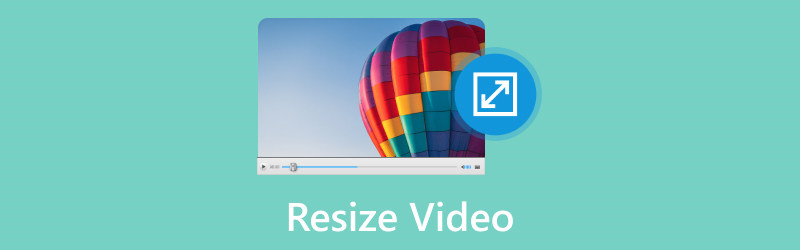
- GUIDELISTA
- Del 1. Hur man ändrar storlek på en video via ArkThinker Video Converter Ultimate
- Del 2. Hur man ändrar storlek på video i Premiere
- Del 3. Hur man beskär video i CapCut
- Del 4. Vanliga frågor
Del 1. Hur man ändrar storlek på en video via ArkThinker Video Converter Ultimate
Att ändra storleken på en video innebär justering av dimensionerna eller skalan på videoramen samtidigt som dess ursprungliga bildförhållande bevaras. Dessutom kan storleksändring av en video innebära att du ändrar filstorleken för att antingen öka eller minska den.
Det är därför vi rekommenderar ArkThinker Video Converter Ultimate som den första metoden. ArkThinker Video Converter Ultimate är ett mångsidigt verktyg som erbjuder omfattande funktioner för både storleksändring och komprimering av videofiler. Det kan beskära videobildförhållandet till 16:9. 4:3. 21:9. 16:10. 9:16 och mer förhållande. Dessutom låter den dig anpassa videodimensionen till valfri storlek genom att flytta gränsen för att bli av med det område du vill ha. Dessutom erbjuder denna videoresizer komprimeringsverktyget för att minska den stora filstorleken till den mindre utan att ändra dimensionen. Funktionen för att ändra storlek på video kan spara mycket tid.
- AI-teknik för att uppskala videoupplösning på fyra sätt.
- Konvertera video, ljud och DVD i över 1000 format.
- Redigera video som ett proffs utan några färdigheter i 20+ verktyg.
- Collage video på flera skärmar och gör MVs direkt.
Här är stegen för att använda ArkThinker för att ändra storlek på en videofil.
Beskär ett videoförhållande
Följ dessa steg för att lära dig hur du använder ArkThinker Video Converter Ultimate för att ändra storlek på en videofil på din dator efter att du har laddat ner och installerat den:
Ladda ner programmet, kör det och välj sedan Video Cropper under Verktygslåda flik.

Klicka på Plus ikonen i mitten av gränssnittet för att importera videofilen du vill ändra storlek på. För att behålla de valda delarna av videon, dra bildförhållandet och ändra punkterna. För att ändra bildförhållandet kan du valfritt ställa in ett värde för Beskärningsområde.

Klicka på för att förhandsgranska den slutliga filen innan den skapas Förhandsvisning. Om du är nöjd med den beskurna videon, klicka på Exportera knappen för att spara den.

Komprimera en stor fil till en mindre storlek
Under Verktygslåda fliken, leta reda på Videokompressor alternativ. Klicka på Plus sign-knappen från fönstret som visas för att importera videon för att komprimera den.

Ändra värdet bredvid Storlek för att komprimera videon till önskad storlek.
Klicka på Komprimera för att starta processen om du är nöjd med resultatet.

Trimma en videolängd för att göra komprimering
Från Verktygslåda fliken, navigera i Video trimmer alternativ. Ladda en video som ska trimmas härnäst.

För att ta bort oönskade klipp, dra det vänstra och högra styret på förloppsindikatorn eller skriv in start- och slutpunkterna längst ned i förloppsindikatorn. De Snabb split funktionen kan dela upp varje del separat baserat på genomsnitt eller tid.
Klicka på Exportera för att spara den ändrade storleken på videofilen på din dator lokalt.

Ovanstående 3 sätt är att ändra storlek på en videofil i ArkThinker Video Converter Ultimate på din dator. Väldigt lätt, eller hur?
Del 2. Hur man ändrar storlek på video i Premiere
Adobe Premiere Pro, en berömd och professionell videoredigeringsprogramvara i videoredigering, den ger dig en enkel process för att ändra storlek på videor. Här är en steg-för-steg-guide:
Öppen Adobe Premiere Pro på din dator och antingen initiera ett nytt projekt eller få tillgång till projektet där du tänker ändra storlek på videon. Inom Projekt Panel, högerklicka och välj Importera för att ta med ditt videoklipp in i projektet.
Högerklicka på det importerade videoklippet i Projektpanel och välja Ny sekvens från klipp för att generera en sekvens med identiska inställningar som ditt videoklipp. Dra videoklippet från Projektpanel till Tidslinje längst ner på skärmen.
Välj videofilmen i tidslinjen och leta reda på Effektkontroller panel. Om det inte är synligt, avslöja det genom att välja Fönster, och nästa Effektkontroller.

Inom Effektkontroller panelen, lokalisera Skala egenskap, som representerar videoklippets skala. Justera värdet i Skala egenskap för att ändra storlek på videon. Ett 100%-värde innebär ingen förändring, och du kan mata in en procentsats för att skala upp eller ner videon.
Om det behövs, ändra videons position genom att ändra värdena för Placera fast egendom.
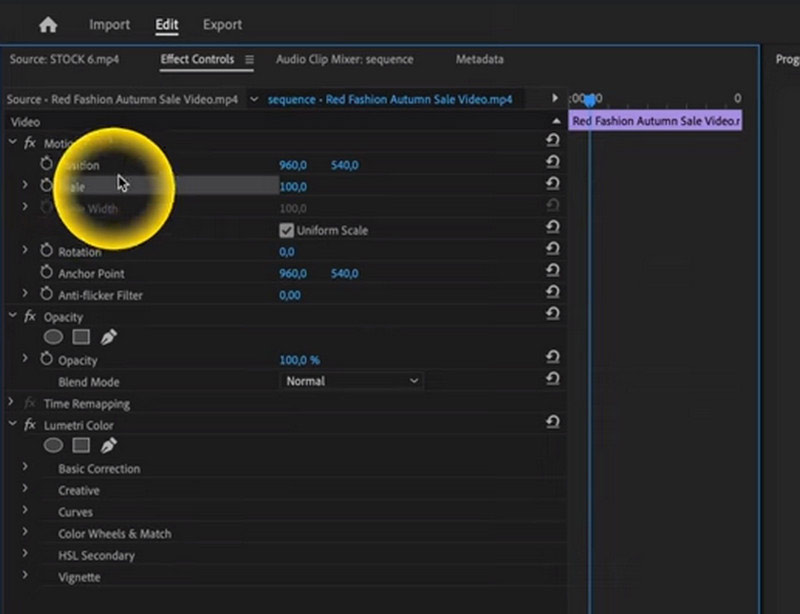
Förhandsgranska videon i Förhandsvisning panel för att bedöma utseendet på ändringarna. När du är nöjd med den ändrade storleken på videon fortsätter du att rendera och exportera den genom att navigera till Fil, då Exportera, och Media. Konfigurera sedan dina exportinställningar och klicka Exportera.
Genom att följa dessa steg kan du effektivt ändra storlek på ditt videoklipp i Adobe Premiere Pro.
Som du kan se att denna programvara är mycket professionell, och det är inte lätt för nybörjare att ändra storlek på en videofil, och den här programvaran kostar inte för någon.
Del 3. Hur man ändrar storlek på video i CapCut
CapCut är ett populärt videoredigeringsverktyg på webben, stationära och mobila enheter. Det tillåter användare att redigera och uppskala sina videor. Med det välkända videoredigeringsverktyget CapCut kan användare enkelt ändra storlek på en videofil.
De allmänna procedurerna för att ändra storlek på en video i CapCut på en mobiltelefon är följande:
Springa det CapCut app på din mobiltelefon. Skapa ett nytt projekt eller öppna ett befintligt om du börjar ett nytt genom att klicka på Nytt projekt knappen för att lägga till videon som du vill ändra storlek på din tidslinje.
När videon har importerats Media sektion. Tryck på videon som behöver redigeras. Detta kommer att få videon att starta i appen Redaktör område.
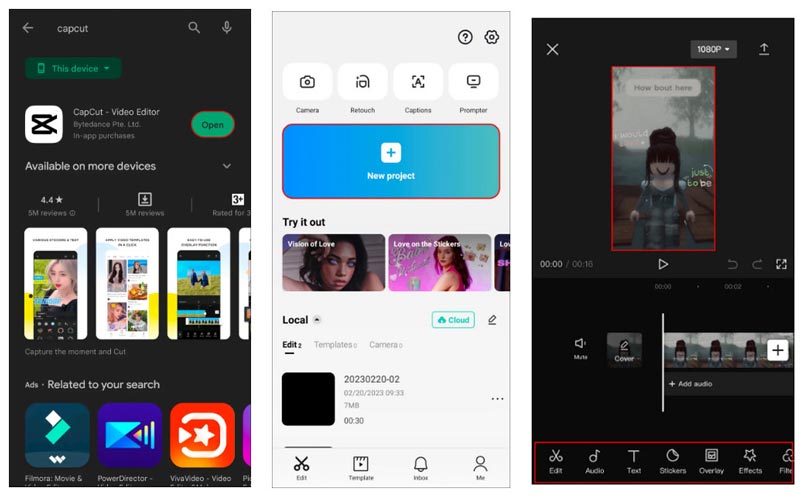
Från verktygslådan längst ned på skärmen trycker du på Förhållande knapp. Detta kommer att visa en meny med många val av bildförhållande.
Från de tillgängliga alternativen väljer du det bildförhållande du vill ha, som 9:16, 4:3, 16:9, 1:1, etc.
Du kanske måste skära ner vissa delar av din video om du behöver ändra förhållandet. För att göra de nödvändiga justeringarna av filmen, använd Beskära verktyg.
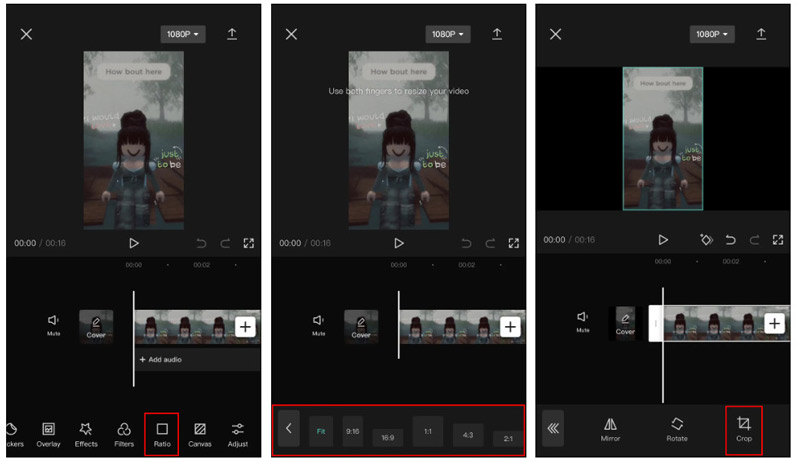
När du är nöjd med inställningarna trycker du på Spara alternativet för att spara dina videoändringar. Efter det kan du dela eller exportera videon.
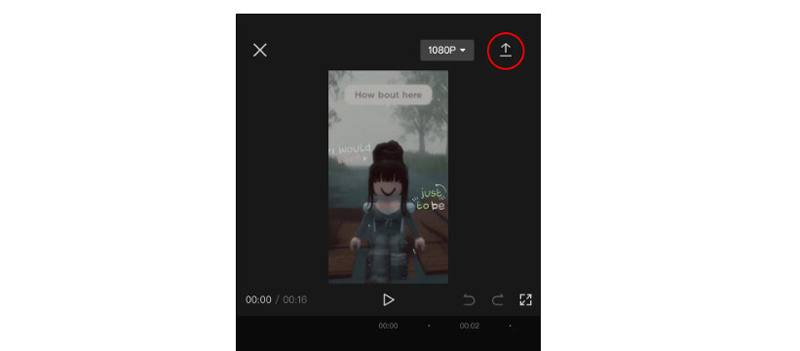
Även om CapCut är allmänt erkänt för sin expertis i att skapa vertikalt innehåll i kort form som liknar TikTok, tillgodoser det sömlöst redigeringsbehoven för YouTube-videor. Ändå är det viktigt att notera att CapCut tillämpar en tidsbegränsning på 15 minuter. För fler appar som CapCut för beskära en video på Android eller iPhone, du kan kolla det här.
Del 4. Vanliga frågor
Hur ändrar jag storlek på en video i galleriet?
Galleriapplikationer erbjuder vanligtvis grundläggande redigeringsmöjligheter. För att ändra storlek på en video, öppna den, leta reda på redigerings- eller justeringsalternativet och gör nödvändiga justeringar.
Kan videostorleken förstoras?
Att öka storleken på en video kan leda till att kvaliteten försämras. Det är tillrådligt att ta bilder i en högre upplösning om en större storlek förväntas. Ändå finns det fortfarande videoförstärkare tillgängliga som kan hjälpa till att skala upp videoupplösningen.
Kommer att ändra storlek på en video förlora sin kvalitet
Att justera storleken på en video kan påverka dess kvalitet, särskilt vid förstoring. För att minimera kvalitetsförlusten är det lämpligt att välja en pålitlig metod och bevara det ursprungliga bildförhållandet.
Slutsats
Komprimerar effektivt och ändra storlek på videofiler är avgörande för effektiv lagring, enkel delning och smidig uppspelning. Oavsett om du använder professionell programvara som ArkThinker Video Converter Ultimate och Adobe Premiere, eller mobilappar som CapCut, är nyckeln att välja en metod som passar dina behov samtidigt som du bibehåller bästa möjliga videokvalitet. Med rätt verktyg och tekniker kan du enkelt hantera dina videofiler och förbättra din övergripande multimediaupplevelse.
Vad tycker du om det här inlägget? Klicka för att betygsätta detta inlägg.
Excellent
Betyg: 4.9 / 5 (baserat på 417 röster)
Hitta fler lösningar
Hur man ändrar storlek på en video för Instagram Story, Feed och IGTV GIF Resizer: Ultimata verktyg för att ändra storlek på din animerade GIF Hur man komprimerar ljudfiler utan att förlora ljudkvalitet 6 bästa MP4-kompressorer för att minska videofilstorleken 2023 Topp 7 videoklippare som utmärkt beskära och ändra storlek på en video iMovie Change Aspect Ratio – Hur man beskär en video på iMovieRelativa artiklar
- Redigera video
- Hur man gör en kort video längre med 3 olika metoder
- Slinga en video på iPhone, iPad, Android-telefon och dator
- Gratis videoredigeringsprogram – 7 bästa gratis videoredigeringsappar
- 3 TikTok Watermark Remover-appar för att ta bort TikTok Watermark
- Videofilter – Hur man lägger till och sätter ett filter på en video 2024
- Hur man saktar ner en video och gör slow motion-video 2024
- Dela din stora videofil med 3 bästa filmklippare 2024
- Hur man lägger till vattenstämpel till video på olika enheter 2024
- 5 bästa MP4-kompressorer för att minska videofilstorleken 2024
- Detaljerad guide om hur man saktar ner en video på Snapchat 2024



